Настройка на шаблон за етикети
Отивате на Настройки » Други » Редактор Етикети.
Натискате бутон „Нов шаблон“(можете да редактирате и стандартния направен по подразбиране в системата).
Избирате дали новия шаблон да бъде за:
Артикул
Сметка
Поръчка в сметка
Производство
След това, започвате да настройвате самия шаблон
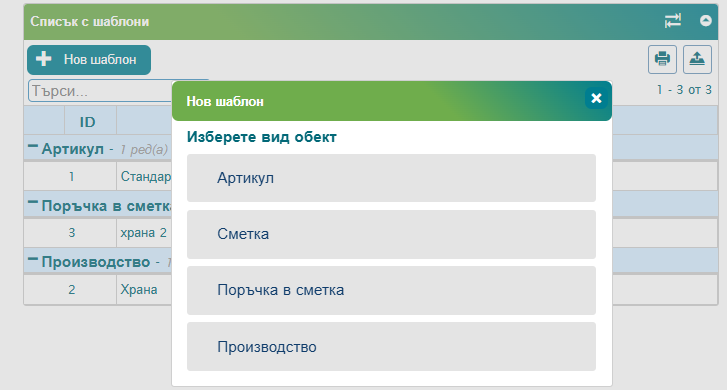
Настройки на конкретен етикет
Впишете име на шаблона (Пр. Етикет Дрехи).
Натиснете бутон „Настройки“ и въведете размерите на етикета. Имайте предвид, че трябва да впишете или размер на лист(ако принтирате на А4 принтер) или размер на етикет, ако ще послвате етикетен принтер.
Изберете елементи за етикета, които да присъстват при печат. Можете да оразмерите и самите елементи и да ги позиционирате къдете прецените в шаблона.
Пример: Име на артикул, баркод, цена,цена в евро, характеристика.
Note
Самите данни ще бъдат взимани от данните за артикула, за който ще печатате етикет.
Important
Необходимо е шаблона за етикети да се избере и в потока - Настройки>> Потоци>> Потоци
Изисквания за етикиране на храни при доставка
Във връзка с влизането в сила на Наредбата за предоставяне на информация на потребителите за храните (от 27.07.2025 г.), в barsy можете автоматично да отпечатвате етикети с всички необходими данни.
Въвеждане на съставки, алергени, хранителни стойности и указания за съхранение - чрез характеристики на артикула и избран елемент Характеристика в шаблона за етикети.
Добавяне на допълнителни елементи в шаблона за автоматично отпечатване на дата на производство и срок на годност с възможност за конфигуриране на времевите стойности
Включване на информация за обекта и партиден номер, ако е необходим
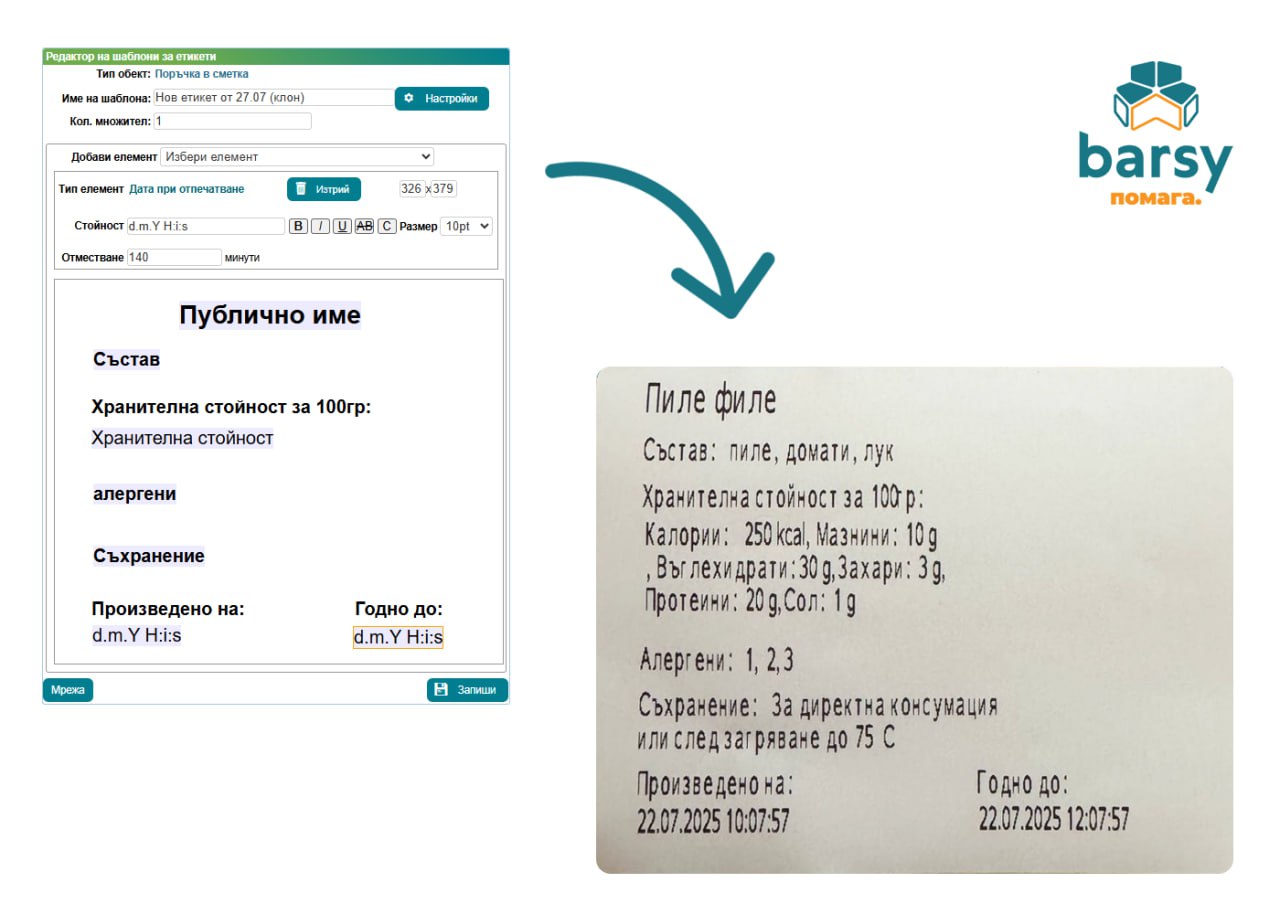
Note
В тази връзка най-често се използват шаблони за поръчка в сметка*8 или **производство, тъй като там има необходимите елементи
Разпечатване на етикети
След като сте настроили шаблона, можете да разпечатате и самите етикети. Това можете да направите от различни места в системата.
Модул Продажби
Необходимо е там да имате пусната опция да виждате поръчките таб „Поръчки“, където на „Обслужени“ и „Изпълнени“ имате опция чекбокс за избор на артикул и икона етикет за разпечатване на етикети през Етикетен принтер.

Модул Администрация
Каталог >> Артикули >> бутон „Печат на етикети“
От преглед на избран артикул >> секция „Инструменти“ >> Печат етикети
От преглед на зареждане >> бутон „Печат етикети“
От преглед на прехвърляне >> бутон „Печат етикети“
От преглед на затворено производство >> бутон „Печат етикети“
След като натиснете бутон „Печат етикет“, можете да изберете на кои артикули ще печатате етикет и колко копия. Най-отдолу трябва да изберете шаблон за етикет. Да изберете дали да има рамка и дали да пропуснете няколко позиции на листа.
След това, можете да натиснете на „Преглед на печат“ и да изтеглите етикетите, ако желаете. Ако принтирате на А4 принтер, то от преглед за печат можете да разпечатате етикетите.
Ако ползвате етикиращ принтер настроен към вашето устройство, можете да натиснете „печат на етикиращ принтер“.